Al desarrollar un sitio de WordPress, es crucial comprender la jerarquía de plantillas de WordPress. Le permite administrar cómo se muestra el contenido en su sitio web, desde publicaciones de blog hasta páginas personalizadas. La jerarquía ayuda a WordPress a decidir qué archivo de plantilla personalizada utilizar en función del contenido solicitado.
La jerarquía de plantillas es un sistema que dicta el orden en el que WordPress buscará archivos de plantillas de WordPress para renderizar diferentes tipos de contenido. Este proceso es esencial para el desarrollo de temas de WordPress. Después de todo, permite a los desarrolladores crear temas flexibles, optimizados y personalizados para sus sitios web de WordPress.
Al comprender la jerarquía de plantillas de WordPress, los desarrolladores pueden adaptar el diseño de cada página, publicación o categoría. También garantiza que al crear temas personalizados de WordPress, los desarrolladores pueden implementar fácilmente diferentes plantillas para diferentes tipos de contenido.
¿Cuál es la jerarquía de plantillas de WordPress?
La jerarquía de plantillas de WordPress es un sistema de WordPress que determina qué archivos de plantilla cargar. Decide qué archivo usar al mostrar una página en su sitio web de WordPress. Todos los sitios de WordPress necesitan ciertos archivos de plantilla para renderizar las páginas correctamente.
Estos archivos de plantilla incluyen archivos PHP como single.php, page.php y archive.php. Cada uno de estos archivos corresponde a tipos específicos de contenido, como entradas, páginas o archivos.
WordPress sigue un proceso claro para averiguar qué archivos de plantilla utilizar. Examina el tipo de contenido solicitado (una entrada de blog, páginas de categorías o un tipo de entrada personalizada) y busca los archivos de plantilla adecuados en el directorio de temas.
Si WordPress no encuentra un archivo de plantilla PHP que coincida, vuelve a plantillas más generales, como index.php, para renderizar la página.
Por ejemplo, cuando visitas una sola página de publicación, WordPress buscará un archivo de plantilla como single-.php (para tipos de{post_type} publicaciones personalizadas) y luego single.php. Si ninguno de los dos existe, WordPress buscará el archivo de plantilla predeterminado, index.php.
El mismo proceso se aplica a páginas, categorías y otros tipos de contenido. Ahora que entendemos de qué se trata, entendamos cómo funciona la jerarquía de plantillas.
Cómo funciona la jerarquía de plantillas de WordPress
En el núcleo de la jerarquía de plantillas de WordPress hay una idea simple: WordPress utiliza un archivo de plantilla para renderizar el contenido en los sitios web de WordPress. El tipo de contenido solicitado determinará qué archivo de plantilla PHP cargará WordPress. Por ejemplo:
- Publicaciones individuales: WordPress buscará un solo tipo de publicación php o un solo tipo de publicación slug (si se trata de una publicación de blog).
- Páginas: WordPress buscará page.php para mostrar páginas estáticas.
- Categorías y etiquetas: Si estás viendo una categoría, WordPress buscará category.php o categoría-{slug}.php.
Este proceso hace que WordPress sea flexible. Utilizando el mismo sistema de jerarquía de plantillas, puede adaptarse a diferentes tipos de contenido.
Mecanismo de reserva
Si WordPress no encuentra el archivo de plantilla correspondiente, vuelve a plantillas más generales. Por ejemplo:
- Si una sola publicación no tiene un archivo de plantilla personalizado, WordPress cargará single.php. Si falta single.php, se cargará index.php.
- Del mismo modo, si falta una página de resultados de búsqueda (search.php), WordPress utilizará index.php.
Etiquetas condicionales
WordPress utiliza etiquetas condicionales como is_single(), is_category() y is_page(). Estas etiquetas determinan la plantilla correcta. Se pueden agregar a los archivos de plantilla para dirigirse a tipos específicos de contenido.
Archivos de plantilla clave en la jerarquía de plantillas de WordPress
Echemos un vistazo más de cerca a algunos de los archivos de plantilla más importantes en la jerarquía de plantillas de WordPress:
1. Portada
En el desarrollo de temas de WordPress, la visualización de la página principal depende de los ajustes de configuración que elija en el panel de control de WordPress.
WordPress utiliza archivos de plantilla específicos para determinar el diseño de la página principal, dependiendo de si desea mostrar una página estática o una lista dinámica de publicaciones recientes. Los dos archivos de plantilla PHP principales que WordPress busca en este contexto son front-page.php y home.php.
- front-page.php: Se utiliza cuando se establece una página principal estática en el personalizador de WordPress. Este archivo de plantilla tiene prioridad sobre home.php y le permite crear un diseño personalizado para su página de inicio.
- home.php: Se utiliza cuando la página de inicio muestra entradas de blog (es decir, una lista de entradas recientes). Esta plantilla se utiliza si front-page.php no está presente.
Si no se encuentra ninguno de los archivos de plantilla, WordPress recurrirá a la plantilla general, index.php.
2. Publicaciones individuales
WordPress sigue una jerarquía específica para determinar qué archivo de plantilla usar al ver una sola publicación. En primer lugar, busca una plantilla de slug de un solo tipo de{post_type} publicación, como una sola .php. Esto le permite crear diseños personalizados para diferentes tipos de publicaciones.
Por ejemplo, si estás viendo un tipo de entrada personalizada como «portafolio», WordPress buscará un archivo de plantilla como single-portfolio.php.
Si no está disponible ni el .php{post_type} único ni el single.php, WordPress recurrirá al archivo de plantilla predeterminado, index.php. Esta es la plantilla de WordPress más básica que se utiliza para renderizar contenido cuando no se encuentra una plantilla más específica.
3. Páginas estáticas
En WordPress, las páginas estáticas suelen mostrarse utilizando el archivo de plantilla page.php, una de las plantillas principales de los archivos de plantilla. Este archivo maneja el diseño y la estructura de la mayoría de las páginas estáticas de tu sitio web de WordPress.
Sin embargo, puede personalizar la visualización de páginas específicas mediante la creación de plantillas. Por ejemplo, puede crear un archivo de custom-page.php para definir un diseño único para una página en particular. Puede utilizar varios archivos de plantilla y archivos HTML para crear diferentes secciones de página al crear plantillas. Estas secciones a menudo se denominan parciales de plantilla.
4. Páginas de categorías
Al ver páginas de categorías en su sitio web de WordPress, WordPress sigue una jerarquía de plantillas específica para determinar qué archivo de plantilla usar.
En primer lugar, buscará category.php, el archivo de plantilla principal que muestra los archivos de categorías. Si el archivo category.php no está presente en el directorio de tu tema, WordPress buscará un archivo de plantilla más específico.
Podría ser de{slug} categoría .php, donde {slug} se hace referencia al nombre de la categoría específica (por ejemplo, category-news.php). Esto le permite crear diseños personalizados para diferentes categorías en su sitio.
Si no existe ninguno de estos archivos de plantilla de tema, WordPress recurrirá a archive.php, que muestra archivos de cualquier tipo de publicación (incluidas categorías, etiquetas y tipos de publicaciones personalizadas). Finalmente, si no se encuentra ninguna de las plantillas anteriores, WordPress volverá al archivo de plantilla más básico, index.php.
5. Tipos de publicaciones personalizadas
WordPress sigue una jerarquía específica para los tipos de publicaciones personalizadas para determinar qué archivos de plantilla usar. Al ver una sola publicación de un tipo de publicación personalizada, WordPress primero buscará una plantilla personalizada como una sola{post_type} .php.
Esto le permite crear un diseño único para las publicaciones relacionadas con ese tipo de publicación personalizada, como un portafolio o una página de producto.
Si no se encuentra el archivo de{post_type} un solo .php, WordPress recurrirá a la plantilla de single.php más general.
6. Páginas de resultados de búsqueda
Al buscar en un sitio web de WordPress, WordPress primero busca el archivo de plantilla search.php para mostrar los resultados de la búsqueda.
Este archivo está diseñado para manejar consultas de búsqueda y presentar los resultados en un diseño personalizado. Si search.php no está disponible en las plantillas de tu tema, WordPress utilizará el archivo de plantilla predeterminado, index.php.
7. Páginas de error 404
Si una página no existe o no se puede encontrar en su sitio web de WordPress, WordPress mostrará automáticamente una página de error 404. La plantilla predeterminada utilizada es 404.php, uno de los archivos de plantilla principales para controlar los errores «no encontrados».
Sin embargo, puede crear una plantilla de página de error personalizada. Agregar un archivo de 404.php personalizado en el directorio del tema le permite diseñar cómo se ve y se comporta la página de error. Esto le permite ofrecer a los usuarios una experiencia más personalizada cuando se encuentran con una página faltante.
Jerarquía de plantillas en acción
Veamos cómo entra en juego la jerarquía de plantillas de WordPress en escenarios del mundo real. Exploraremos cómo funciona la jerarquía en la práctica, proporcionándote las herramientas para optimizar la estructura de plantillas de tu sitio y mejorar tu proceso de desarrollo de temas.
Proceso de selección de plantillas
Cuando visitas una sola publicación en un sitio de WordPress, WordPress sigue una jerarquía para elegir el archivo de plantilla correcto:
- En primer lugar, comprueba si hay una plantilla específica como single-post.php para las publicaciones regulares.
- Si no se encuentra, busca el single.php más general.
- Si ninguno de los archivos existe, WordPress se establece de forma predeterminada en index.php.
Ejemplo del mundo real: tipo de publicación personalizada
Supongamos que has creado un tipo de publicación personalizada llamada «portafolio» para mostrar tus proyectos. A continuación, te explicamos cómo funciona la selección de plantillas para los tipos de publicaciones personalizadas:
- WordPress primero busca un archivo de plantilla llamado single-portfolio.php en tu tema de WordPress. Este archivo le permite crear un diseño personalizado específicamente para los elementos del portafolio.
- Si single-portfolio.php no existe, WordPress buscará single.php, una plantilla más general para mostrar publicaciones individuales.
- WordPress vuelve al archivo de plantilla de index.php predeterminado para mostrar el contenido si no se encuentra ninguna de estas plantillas.
Esta jerarquía de plantillas ayuda a garantizar que tu sitio de WordPress pueda mostrar contenido invariablemente.
Comprender la jerarquía de plantillas de página es clave para personalizar cómo se representan las diferentes páginas de WordPress. Esto incluye publicaciones regulares, páginas de búsqueda o tipos de publicaciones personalizadas como un portafolio.
El uso de los archivos de plantilla de tema de WordPress correctos te permite controlar completamente cómo aparece el contenido en tu sitio.
Personalización de plantillas en WordPress
Una de las mejores cosas de WordPress es la capacidad de personalizar el aspecto de tu sitio mediante la creación de múltiples plantillas para diferentes partes de tu sitio. Puede ajustar el diseño para satisfacer sus necesidades, ya sea una página específica de WordPress, una publicación de blog o un tipo de publicación personalizada como un portafolio.
Creación de plantillas personalizadas
Para crear una plantilla personalizada, añade un nuevo archivo PHP en el directorio de tu tema de WordPress. Por ejemplo, si desea que una publicación de blog específica tenga un diseño diferente, puede crear un archivo llamado single-post.php y personalizarlo.
Del mismo modo, si desea crear un aspecto especial para una página de categoría, puede crear un archivo como category-{slug}.php. Esto es parte de cómo comprender la jerarquía de plantillas de WordPress te ayuda a personalizar tu sitio.
Uso de etiquetas condicionales
WordPress facilita el control de las plantillas que se utilizan proporcionando etiquetas condicionales. Estas etiquetas comprueban qué tipo de página se está viendo y deciden qué plantilla cargar. Por ejemplo, si quieres una plantilla específica para tu página «Acerca de», puedes usar una etiqueta condicional como esta:
php
if (is_page('about')) {
// Load the custom template include
('custom-about-page.php');
}Esto le dice a WordPress que cargue su plantilla personalizada solo cuando alguien visite la página «Acerca de» WordPress.
Anulaciones de plantillas
Si está trabajando con un tema secundario (un tema que le permite realizar cambios sin afectar al tema principal), puede anular las plantillas predeterminadas.
Por ejemplo, si quieres cambiar la forma en que se muestran las publicaciones individuales, puedes crear una nueva plantilla en la carpeta del tema hijo. WordPress priorizará automáticamente tu plantilla personalizada sobre las predeterminadas del tema principal, lo que te dará un control total sobre el diseño de tu sitio.
Esto es especialmente útil cuando se trabaja con la jerarquía de plantillas de publicación única, donde puede dirigirse a tipos o categorías de publicaciones específicas para diseños personalizados.
Temas secundarios en la jerarquía de plantillas de WordPress
Los temas secundarios juegan un papel importante en el desarrollo de temas de WordPress, aunque es posible que no se destaquen directamente en la hoja de trucos de la jerarquía de plantillas.
Con un tema hijo, puedes personalizar tus temas de WordPress sin afectar al tema principal (principal). Este enfoque proporciona una forma segura de realizar ediciones al tiempo que se conserva la funcionalidad principal del tema principal.
Trabajar con un tema hijo agrega una capa adicional al sistema de plantillas de WordPress, lo que le permite anular plantillas y páginas web sin modificar los archivos del tema original. Esto facilita la actualización del tema principal sin perder las personalizaciones.
Al aprovechar los temas hijos, puede comprender de manera efectiva el sistema de plantillas de WordPress y garantizar que sus cambios sean seguros y sostenibles.
Propósito y beneficios de la jerarquía de plantillas de WordPress
1. Organización y flexibilidad
La jerarquía de plantillas de WordPress ayuda a organizar cómo se muestra el contenido seleccionando el archivo de plantilla adecuado en función del tipo de contenido.
Al comprender la jerarquía de plantillas, puede crear fácilmente diseños personalizados para secciones específicas de su sitio, como páginas de categorías, páginas de etiquetas y páginas de error 404, lo que le brinda flexibilidad en el diseño sin afectar otras áreas de su sitio.
2. Optimización del rendimiento
La jerarquía de plantillas de WP mejora el rendimiento del sitio al cargar solo los archivos de plantilla necesarios.
Esto reduce la carga del servidor, acelera la representación de la página y hace que su sitio sea más eficiente. WordPress encontrará rápidamente la plantilla PHP adecuada para cada página, evitando comprobaciones y retrasos innecesarios.
3. Beneficios del SEO
El uso de los archivos de plantilla correctos mejora el rendimiento del motor de búsqueda. Garantizan que su página de búsqueda y sus sitios web estén bien estructurados para los motores de búsqueda.
Las plantillas adecuadas para publicaciones de blog, páginas de categorías y otros contenidos ayudan a los motores de búsqueda a indexar su sitio con precisión, mejorando la visibilidad y las clasificaciones.
La optimización de sus páginas de búsqueda con palabras clave y metadatos relevantes mejora aún más el SEO, lo que facilita que los motores de búsqueda comprendan y clasifiquen su contenido. Además, puede emplear el complemento Yoast SEO para la optimización SEO integral de su sitio web. Echa un vistazo a este artículo para saber más sobre cómo elevar tu posicionamiento en los motores de búsqueda con Yoast SEO.
4. Personalización completa
La jerarquía de plantillas de WP permite la personalización completa de su sitio. Puede crear diseños únicos para páginas o tipos de contenido específicos, como publicaciones de blog, índice o tipos de publicaciones personalizadas, lo que le brinda un control total sobre el diseño y la funcionalidad de su sitio.
Comprender la jerarquía te permite definir tu plantilla para sitios de WordPress más personalizados.
Solución de problemas y errores comunes en la jerarquía de plantillas de WordPress
Plantillas faltantes
Cuando WordPress no puede encontrar un archivo de plantilla que coincida con una página o contenido específico, se establece de forma predeterminada en el archivo index.php. WordPress utiliza esta plantilla alternativa cuando no hay otras plantillas disponibles.
Si tu sitio no se muestra como se esperaba, es importante que compruebes que existen los archivos de plantilla de WordPress correctos en el directorio de tu tema. Por ejemplo, si tienes una página de categoría pero no un archivo category.php, WordPress recurrirá a index.php, lo que puede hacer que la página tenga un aspecto diferente al que pretendías.
En tales casos, debe considerar la posibilidad de depurar las plantillas. Veamos cómo depurar y superar este problema.
Depuración de problemas de plantilla
Si tu página web no carga la plantilla correcta o el contenido aparece incorrectamente, puedes usar herramientas de depuración o la función get_template_part() para identificar qué archivos de plantilla se están cargando.
Hacer esto te permite seguir el flujo del proceso de selección de plantillas de WordPress y determinar dónde van mal las cosas.
Por ejemplo, si una página de categoría PHP muestra el diseño incorrecto, la función get_template_part() puede ayudarte a comprobar si la plantilla PHP correcta se está extrayendo del directorio del tema.
Esto puede ayudarlo a depurar problemas y solucionarlos de manera más eficiente.
Errores comunes
- Archivos de plantilla de nombres incorrectos: WordPress utiliza una convención de nomenclatura específica para seleccionar la plantilla correcta. Por ejemplo, si desea un diseño personalizado para una página de categoría, el archivo debe denominarse categoría-{slug}.php, no category-page.php. Asegúrese de que todos los archivos de plantilla de WordPress tengan un nombre correcto de acuerdo con la jerarquía de plantillas para evitar confusiones.
- Anular plantillas incorrectamente: si utilizas un tema hijo para realizar personalizaciones, asegúrate de anular las plantillas correctamente. Cualquier cambio debe realizarse en el directorio del tema secundario, no en el directorio del tema principal. De esta manera, cuando se actualice el tema principal, sus plantillas personalizadas no se sobrescribirán y podrá conservar sus cambios. Prioriza siempre las plantillas en tu tema hijo para asegurarte de que tengan prioridad sobre las plantillas del tema principal.
Reflexiones finales
Comprender la jerarquía de plantillas de WordPress es importante para personalizar su sitio de manera efectiva. Puedes crear diseños flexibles y optimizados sabiendo cómo WordPress busca las plantillas adecuadas en función de los tipos de contenido, como las plantillas de portada o las entradas individuales.
El desarrollo de temas de WordPress se vuelve más eficiente cuando comprende la jerarquía de plantillas. Este sistema ayuda con el diseño y mejora el SEO y el rendimiento del sitio, lo que garantiza una experiencia de usuario más fluida. Domina la jerarquía de plantillas y libera todo el potencial de tu sitio.
Preguntas frecuentes
La jerarquía de plantillas de WordPress dicta el orden en el que WordPress busca archivos de plantilla para renderizar diferentes tipos de contenido.
Si WordPress no puede encontrar el archivo de plantilla requerido, vuelve al archivo de plantilla predeterminado, index.php.
Puede crear plantillas personalizadas asignando nombres a los archivos de plantilla como de{post_type} .php único o de .php de{slug} categoría.
Puedes anular las plantillas predeterminadas utilizando un tema hijo o crear archivos de plantilla PHP personalizados en el directorio de tu tema.
WordPress busca el archivo de plantilla más específico para el contenido solicitado, volviendo a archivos de plantilla más generales si es necesario.
Para las páginas de categorías y etiquetas, WordPress buscará category.php o tag.php. Si no se encuentran esos archivos, se recurrirá a archive.php.
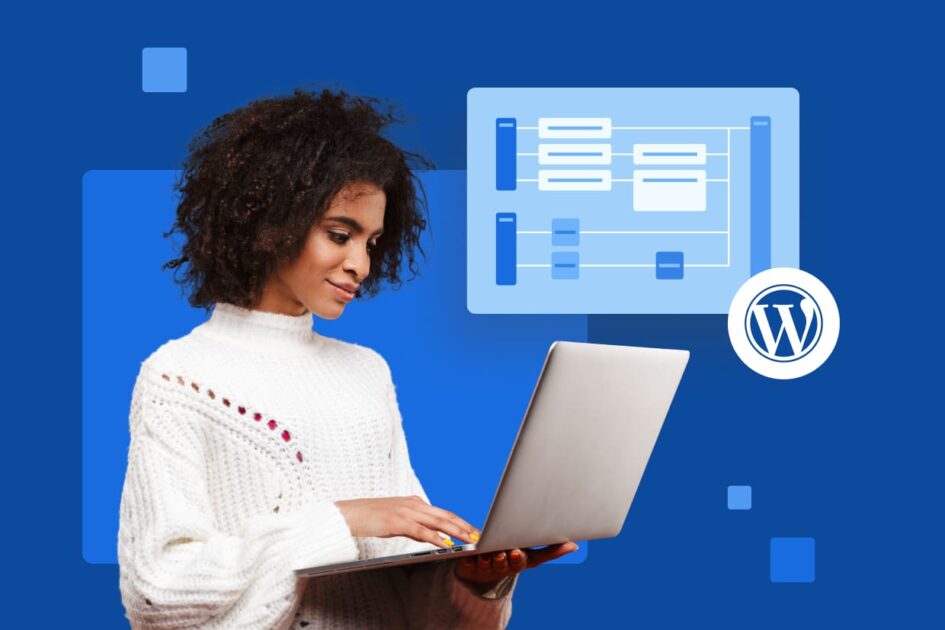


Escriba un comentario